原文首更地址,阅读效果更佳!
搭建主从架构
单节点 Redis 的并发能力是有上限的,要进一步提高 Redis 的并发能力,就需要搭建主从集群,实现读写分离。
在 Redis 5.0 以前,从节点都叫做 slave,在 5.0 版本以后被称为 replica,本质上是一个东西。
#1.集群结构
我们搭建的主从集群结构如图:
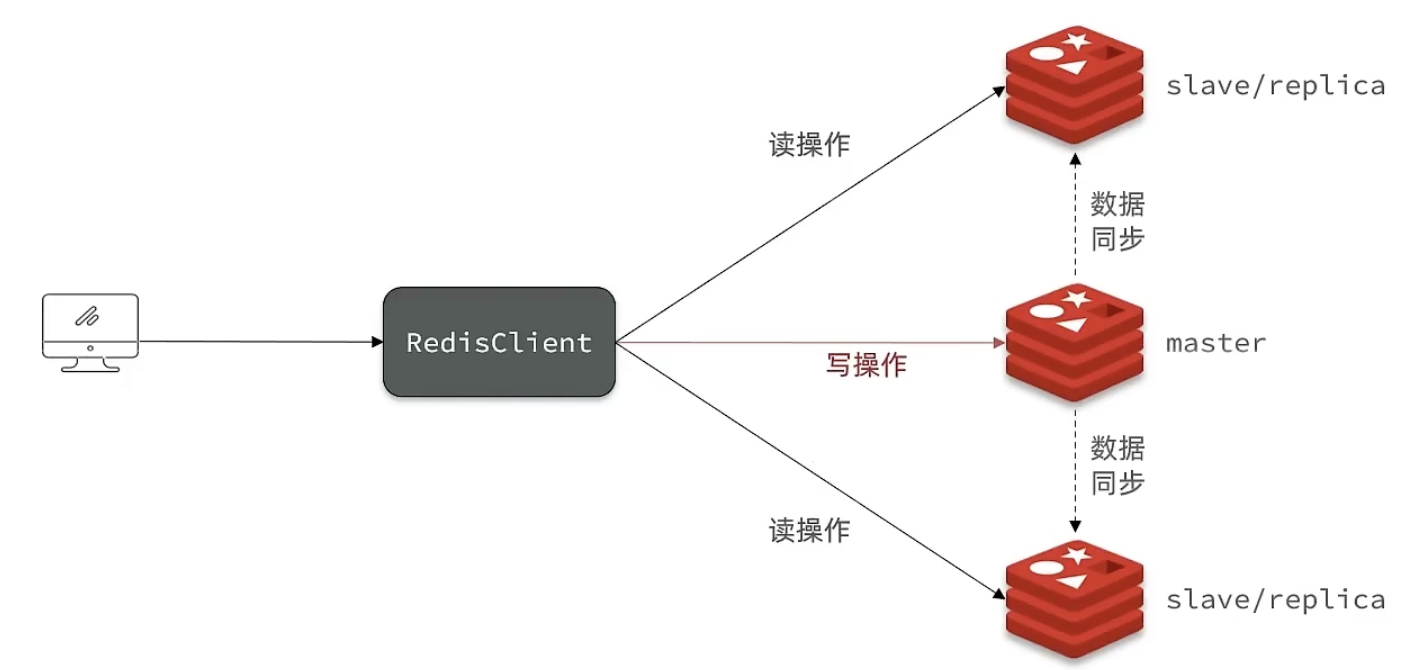
共包含三个节点,一个主节点,两个从节点。
这里我们会在同一台虚拟机中开启3个redis实例,模拟主从集群,信息如下:
| IP | PORT | 角色 |
|---|---|---|
| 192.168.150.101 | 7001 | master |
| 192.168.150.101 | 7002 | slave |
| 192.168.150.101 | 7003 | slave |
#2.准备实例和配置
要在同一台虚拟机开启3个实例,必须准备三份不同的配置文件和目录,配置文件所在目录也就是工作目录。
- 创建目录
我们创建三个文件夹,名字分别叫7001、7002、7003:
<span style="color:#2c3e50"><code><span style="color:#a0a1a7"><em># 进入/tmp目录</em></span>
<span style="color:#50a14f">cd</span> /tmp
<span style="color:#a0a1a7"><em># 创建目录</em></span>
<span style="color:#4078f2">mkdir</span> <span style="color:#b76b01">7001</span> <span style="color:#b76b01">7002</span> <span style="color:#b76b01">7003</span>
</code></span>- 恢复原始配置
修改redis-6.2.4/redis.conf文件,将其中的持久化模式改为默认的RDB模式,AOF保持关闭状态。
<span style="color:#2c3e50"><code><span style="color:#a0a1a7"><em># 开启RDB</em></span>
<span style="color:#a0a1a7"><em># save ""</em></span>
<span style="color:#b76b01">save</span> <span style="color:#50a14f">3600 1</span>
<span style="color:#b76b01">save</span> <span style="color:#50a14f">300 100</span>
<span style="color:#b76b01">save</span> <span style="color:#50a14f">60 10000</span>
<span style="color:#a0a1a7"><em># 关闭AOF</em></span>
<span style="color:#b76b01">appendonly</span> <span style="color:#50a14f">no</span>
</code></span>- 拷贝配置文件到每个实例目录
然后将redis-6.2.4/redis.conf文件拷贝到三个目录中(在/tmp目录执行下列命令):
<span style="color:#2c3e50"><code><span style="color:#a0a1a7"><em># 方式一:逐个拷贝</em></span>
<span style="color:#4078f2">cp</span> redis-6.2.4/redis.conf <span style="color:#b76b01">7001</span>
<span style="color:#4078f2">cp</span> redis-6.2.4/redis.conf <span style="color:#b76b01">7002</span>
<span style="color:#4078f2">cp</span> redis-6.2.4/redis.conf <span style="color:#b76b01">7003</span>
<span style="color:#a0a1a7"><em># 方式二:管道组合命令,一键拷贝</em></span>
<span style="color:#50a14f">echo</span> <span style="color:#b76b01">7001</span> <span style="color:#b76b01">7002</span> <span style="color:#b76b01">7003</span> <span style="color:#4078f2">|</span> <span style="color:#4078f2">xargs</span> <span style="color:#4078f2">-t</span> <span style="color:#4078f2">-n</span> <span style="color:#b76b01">1</span> <span style="color:#4078f2">cp</span> redis-6.2.4/redis.conf
</code></span>- 修改每个实例的端口、工作目录
修改每个文件夹内的配置文件,将端口分别修改为7001、7002、7003,将rdb文件保存位置都修改为自己所在目录(在/tmp目录执行下列命令):
<span style="color:#2c3e50"><code><span style="color:#4078f2">sed</span> <span style="color:#4078f2">-i</span> <span style="color:#4078f2">-e</span> <span style="color:#50a14f">'s/6379/7001/g'</span> <span style="color:#4078f2">-e</span> <span style="color:#50a14f">'s/dir .\//dir \/tmp\/7001\//g'</span> <span style="color:#b76b01">7001</span>/redis.conf
<span style="color:#4078f2">sed</span> <span style="color:#4078f2">-i</span> <span style="color:#4078f2">-e</span> <span style="color:#50a14f">'s/6379/7002/g'</span> <span style="color:#4078f2">-e</span> <span style="color:#50a14f">'s/dir .\//dir \/tmp\/7002\//g'</span> <span style="color:#b76b01">7002</span>/redis.conf
<span style="color:#4078f2">sed</span> <span style="color:#4078f2">-i</span> <span style="color:#4078f2">-e</span> <span style="color:#50a14f">'s/6379/7003/g'</span> <span style="color:#4078f2">-e</span> <span style="color:#50a14f">'s/dir .\//dir \/tmp\/7003\//g'</span> <span style="color:#b76b01">7003</span>/redis.conf
</code></span>- 修改每个实例的声明IP
虚拟机本身有多个IP,为了避免将来混乱,我们需要在redis.conf文件中指定每一个实例的绑定ip信息,格式如下:
<span style="color:#2c3e50"><code><span style="color:#a0a1a7"><em># redis实例的声明 IP</em></span>
<span style="color:#b76b01">replica-announce-ip</span> <span style="color:#50a14f">192.168.150.101</span>
</code></span>每个目录都要改,我们一键完成修改(在/tmp目录执行下列命令):
<span style="color:#2c3e50"><code><span style="color:#a0a1a7"><em># 逐一执行</em></span>
<span style="color:#4078f2">sed</span> <span style="color:#4078f2">-i</span> <span style="color:#50a14f">'1a replica-announce-ip 192.168.150.101'</span> <span style="color:#b76b01">7001</span>/redis.conf
<span style="color:#4078f2">sed</span> <span style="color:#4078f2">-i</span> <span style="color:#50a14f">'1a replica-announce-ip 192.168.150.101'</span> <span style="color:#b76b01">7002</span>/redis.conf
<span style="color:#4078f2">sed</span> <span style="color:#4078f2">-i</span> <span style="color:#50a14f">'1a replica-announce-ip 192.168.150.101'</span> <span style="color:#b76b01">7003</span>/redis.conf
<span style="color:#a0a1a7"><em># 或者一键修改</em></span>
<span style="color:#50a14f">printf</span> <span style="color:#50a14f">'%s\n'</span> <span style="color:#b76b01">7001</span> <span style="color:#b76b01">7002</span> <span style="color:#b76b01">7003</span> <span style="color:#4078f2">|</span> <span style="color:#4078f2">xargs</span> -I<span style="color:#383a42">{</span><span style="color:#383a42">}</span> <span style="color:#4078f2">-t</span> <span style="color:#4078f2">sed</span> <span style="color:#4078f2">-i</span> <span style="color:#50a14f">'1a replica-announce-ip 192.168.150.101'</span> <span style="color:#383a42">{</span><span style="color:#383a42">}</span>/redis.conf
</code></span>#3.启动
为了方便查看日志,我们打开3个ssh窗口,分别启动3个redis实例,启动命令:
<span style="color:#2c3e50"><code><span style="color:#a0a1a7"><em># 第1个</em></span>
redis-server <span style="color:#b76b01">7001</span>/redis.conf
<span style="color:#a0a1a7"><em># 第2个</em></span>
redis-server <span style="color:#b76b01">7002</span>/redis.conf
<span style="color:#a0a1a7"><em># 第3个</em></span>
redis-server <span style="color:#b76b01">7003</span>/redis.conf
</code></span>如果要一键停止,可以运行下面命令:
<span style="color:#2c3e50"><code><span style="color:#50a14f">printf</span> <span style="color:#50a14f">'%s\n'</span> <span style="color:#b76b01">7001</span> <span style="color:#b76b01">7002</span> <span style="color:#b76b01">7003</span> <span style="color:#4078f2">|</span> <span style="color:#4078f2">xargs</span> -I<span style="color:#383a42">{</span><span style="color:#383a42">}</span> <span style="color:#4078f2">-t</span> redis-cli <span style="color:#4078f2">-p</span> <span style="color:#383a42">{</span><span style="color:#383a42">}</span> <span style="color:#4078f2">shutdown</span>
</code></span>#4.开启主从关系
现在三个实例还没有任何关系,要配置主从可以使用replicaof 或者slaveof(5.0以前)命令。
有临时和永久两种模式:
-
修改配置文件(永久生效)
- 在redis.conf中添加一行配置:
slaveof <masterip> <masterport>
- 在redis.conf中添加一行配置:
-
使用redis-cli客户端连接到redis服务,执行slaveof命令(重启后失效):
slaveof <masterip> <masterport>
注意:在5.0以后新增命令replicaof,与salveof效果一致。
这里我们为了演示方便,使用方式二。
通过redis-cli命令连接7002,执行下面命令:
<span style="color:#2c3e50"><code><span style="color:#a0a1a7"><em># 连接 7002</em></span>
redis-cli <span style="color:#4078f2">-p</span> <span style="color:#b76b01">7002</span>
<span style="color:#a0a1a7"><em># 执行slaveof</em></span>
slaveof <span style="color:#b76b01">192.168</span>.150.101 <span style="color:#b76b01">7001</span>
</code></span>通过redis-cli命令连接7003,执行下面命令:
<span style="color:#2c3e50"><code><span style="color:#a0a1a7"><em># 连接 7003</em></span>
redis-cli <span style="color:#4078f2">-p</span> <span style="color:#b76b01">7003</span>
<span style="color:#a0a1a7"><em># 执行slaveof</em></span>
slaveof <span style="color:#b76b01">192.168</span>.150.101 <span style="color:#b76b01">7001</span>
</code></span>然后连接 7001节点,查看集群状态:
<span style="color:#2c3e50"><code><span style="color:#a0a1a7"><em># 连接 7001</em></span>
redis-cli <span style="color:#4078f2">-p</span> <span style="color:#b76b01">7001</span>
<span style="color:#a0a1a7"><em># 查看状态</em></span>
info replication
</code></span>#5.测试
执行下列操作以测试:
-
利用redis-cli连接7001,执行
set num 123 -
利用redis-cli连接7002,执行
get num,再执行set num 666 -
利用redis-cli连接7003,执行
get num,再执行set num 888
可以发现,只有在7001这个master节点上可以执行写操作,7002和7003这两个slave节点只能执行读操作。
#数据同步原理
#全量同步
主从第一次同步是全量同步:
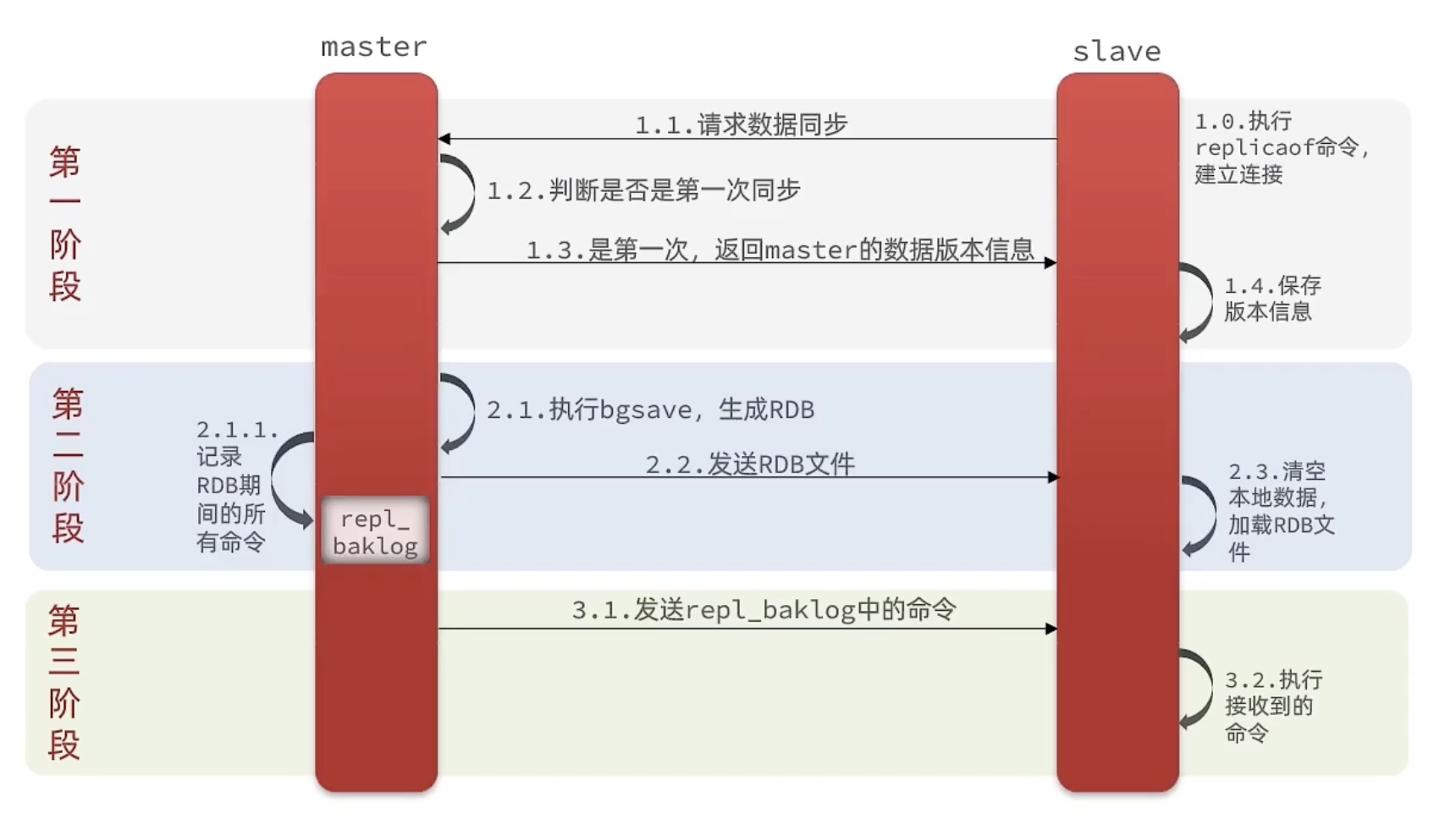
master 是如何判断 slave 是不是第一次来同步数据?这里会用到两个很重要的概念:
-
Replication ID:简称replid,是数据集的标记,id 一致则说明是同一数据集。每一个 master 都有位移的 replid,slave 则会继承 master 节点的 replid。
-
Offset:偏移量,随着记录在 repl_baklog 中的数据增多而逐渐增大。slave 完成同步时也会记录当前同步的 offset。如果 slave 的 offset 小于 master 的 offset,说明 slave 数据落后于 master,需要更新。
因此 slave 做数据同步,必须想 master 声明自己的 replication id 和 offset,master 才可以判断到底需要同步哪些数据。
先判断 replication id 是否相同,再判断 offset 的大小关系。
全量同步的流程
- slave 节点请求增量同步
- master 节点判断 replid,发现不一致,拒绝增量同步。
- master 将完整内存数据生成 RDB,发送 RDB到 slave
- slave 清空本地数据,加载master 的 RDB
- master 将 RDB 期间的命令记录在 repl_baklog,并持续将 log 中的命令发送给 slave
- slave 收到接受的命令,保持与 master 之间的同步。
#增量同步
主从第一次同步是全量同步,但如果 slave 冲去后同步,则执行增量同步。
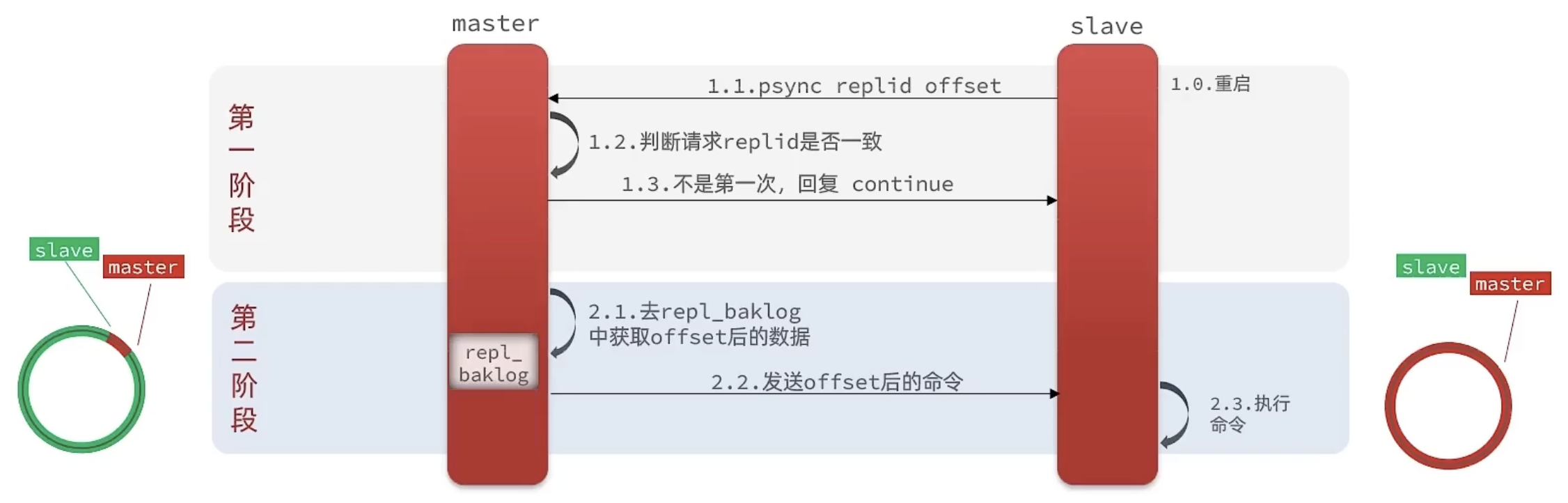
注意
repl_baklog 大小有上限,写满以后会覆盖最早的数据。如果 slave 断开时间过久,导致数据被覆盖,则无法实现增量同步,只能再次全量同步。
可以从以下几个方面来优化 Redis 主从集群:
- 在 master 中配置 repl_diskless-sync yes 启用无磁盘复制,避免全量同步时的磁盘 IO。一般适用于网络带宽较大的情况下。
- Redis 单节点上的内存占用不要太大,减少 RDB 导致的过多磁盘 IO。
- 适当提高 repl_baklog 的大小,发现 slave 宕机时尽快实现故障恢复,尽可能避免全量同步
- 限制一个 master 上的 slave 节点数量,如果实在是太多 slave,则可以采用 主-从-从链式结构,减少 master 压力
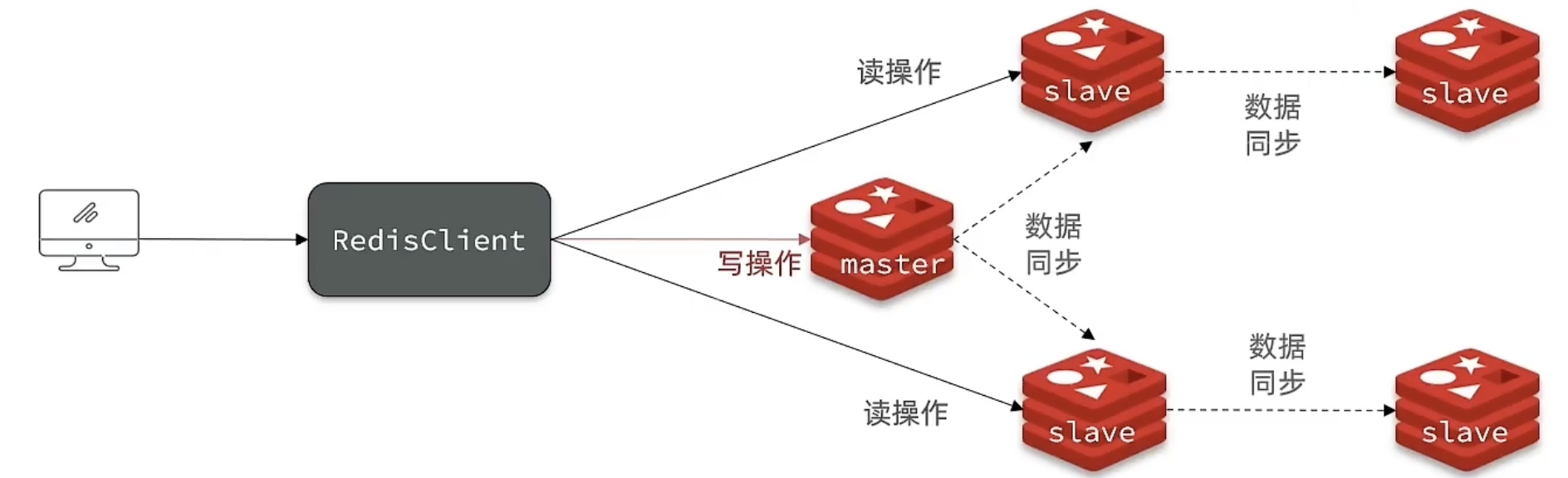
#总结
简述全量同步和增量同步的区别?
- 全量同步:master 将完整内存数据生成 RDB,发送 RDB 到 slave。后续命令则记录在repl_baklog,逐个发送给 slave。
- 增量同步:slave 提交自己的 offset 到 master,master 获取 repl_baklog 中从 offset 之后的命令给 slave
什么时候执行全量同步?
- slave 节点第一次连接 master 节点时。
- slave 节点断开时间太久,repl_baklog 中的 offset 已经被覆盖时
什么时候执行增量同步?
- slave 节点断开又恢复,并且在 repl_baklog 中能找到 offset 时。























 196
196











 被折叠的 条评论
为什么被折叠?
被折叠的 条评论
为什么被折叠?










